ラクマの一括出品解除方法と商品ページの非表示方法をご案内します。
ラクマに出品中の商品を出品解除する方法
商品 > 詳細検索から「一括出品解除」タブをクリックします。
出品解除ご希望の商品を選択し、ラクマモールをクリックすると一括出品解除を行います。
※出品状況の連携を切ることになりますので、再度出品をする際には新規出品となり、商品ページのURLが変わってしまいます。【いいね】も引き継がれませんのでご注意ください。
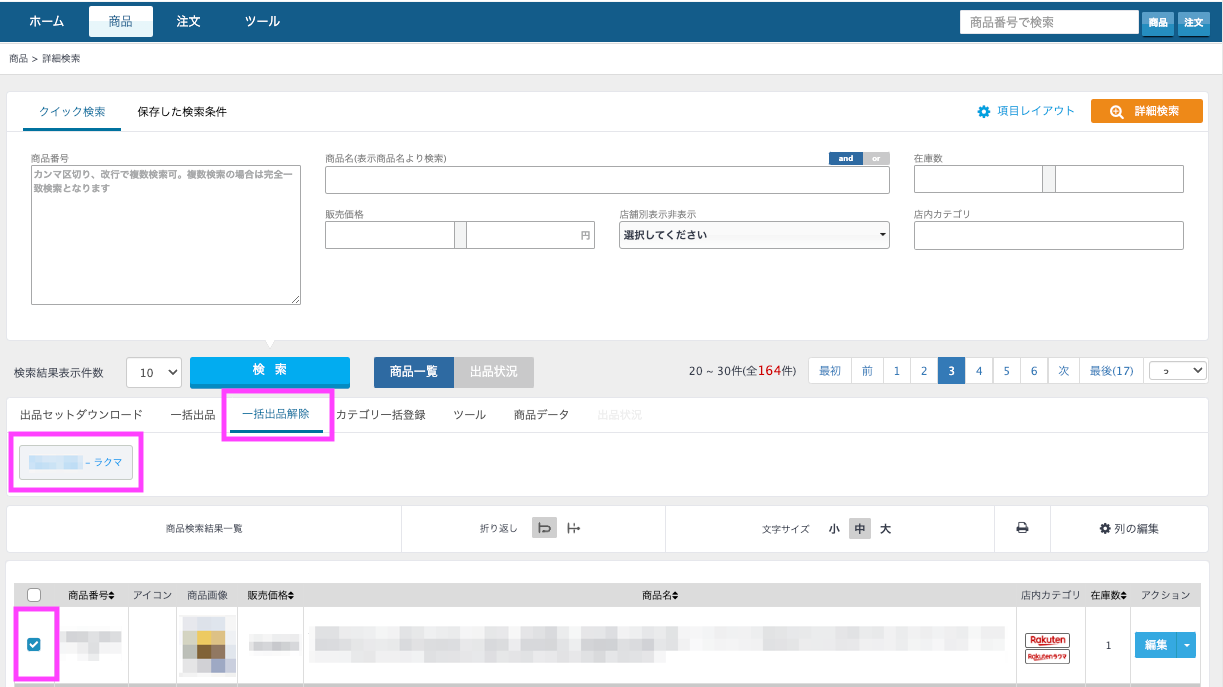
商品ページを非表示する方法
WSとの連携を切らずに取り下げを行いたい商品に関しましては、店舗別表示非表示の「ラクマ店」のチェックを外した状態で商品を保存していただけますと商品ページは非公開の状態になります。
この「店舗別表示非表示」という項目は自動連携対象項目なので、チェックを外し「変更を確認する」から情報を保存していただくだけで自動でラクマの商品ページを非表示にすることができます。
再度ページを表示させたい場合は、店舗別表示非表示の「ラクマ店」のチェックを入れて保存してください。
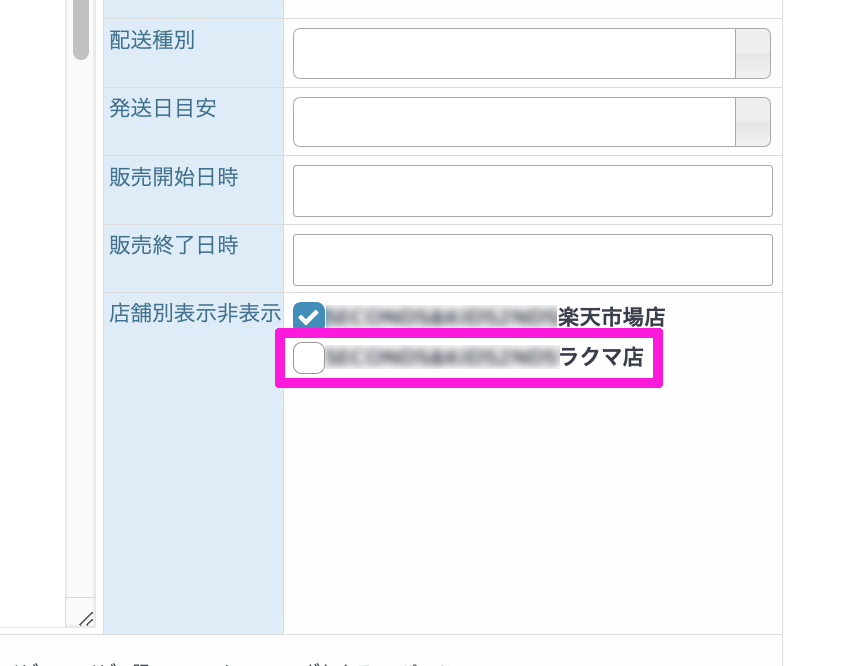
※「ラクマ店」のチェックが入っておらず、ラクマの商品ページが非表示になっている状態。
商品ページを一括で非表示にする方法
多くの商品を一括で非表示にしたい場合は以下方法をご利用ください。
クイック検索から非表示にしたい商品を検索をかけ、対象商品を絞ります。
商品 > 詳細検索にある「商品データ」にある「【ラクマ】商品ページ非表示用」からCSVデータをダウンロードします。

※各商品横にチェックボックスが存在していますが、こちらの作業ではチェックボックスにチェックを入れなければ検索結果の全商品がダウンロード可能です。

ダウンロードしたCSVデータを編集します。
CSVを開くと以下の3列が存在しておりC列の「店舗別表示非表示」を編集します。
- コントロールカラム
- 商品番号
- 店舗別表示非表示
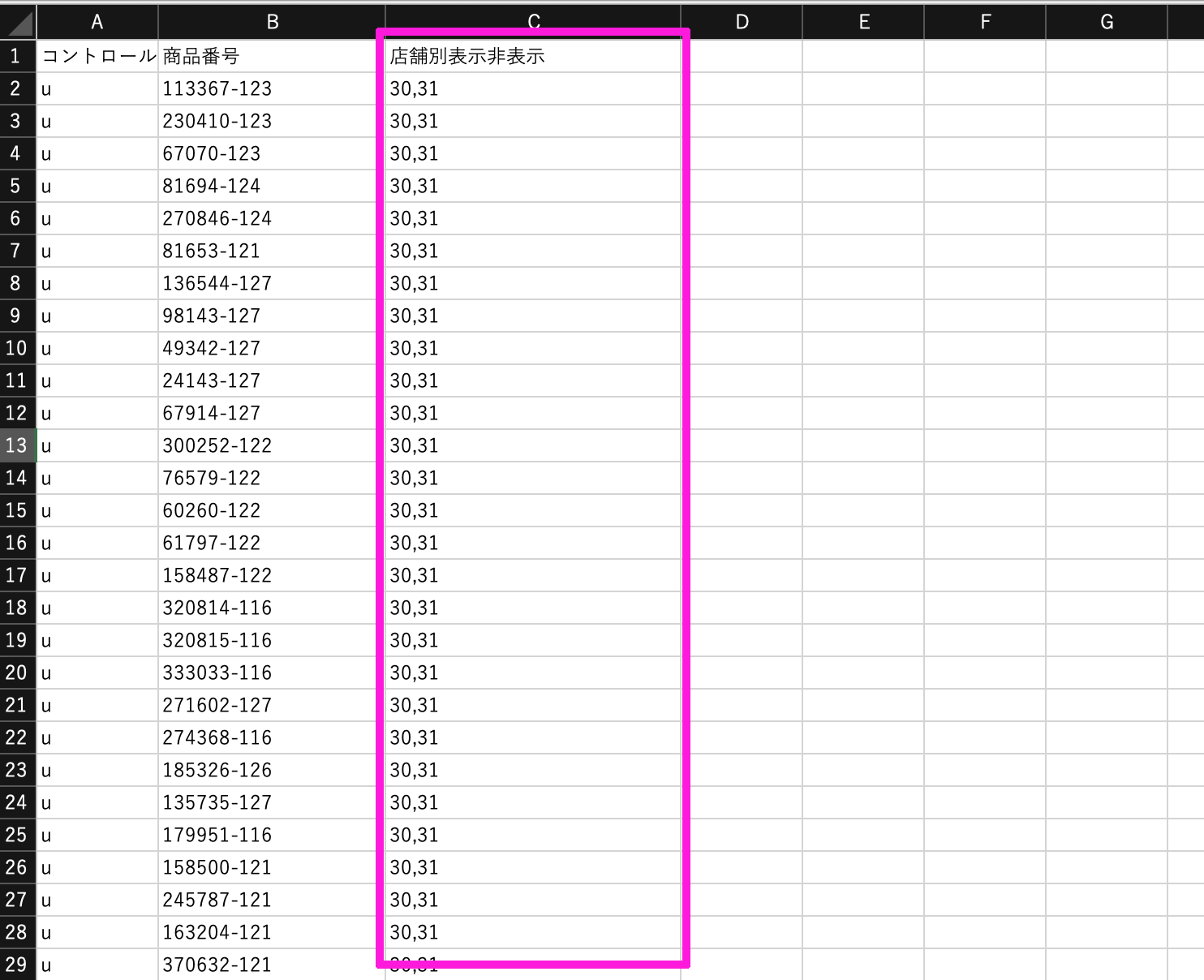
「店舗別表示非表示」にはカンマ(,)区切りで2つの数字(ID番号)が登録されている状態かと思います。
片方が楽天市場店用の店舗別表示非表示、もう片方がラクマ店用の店舗別表示非表示になります。
この数値は「モール設定」で確認が可能です。
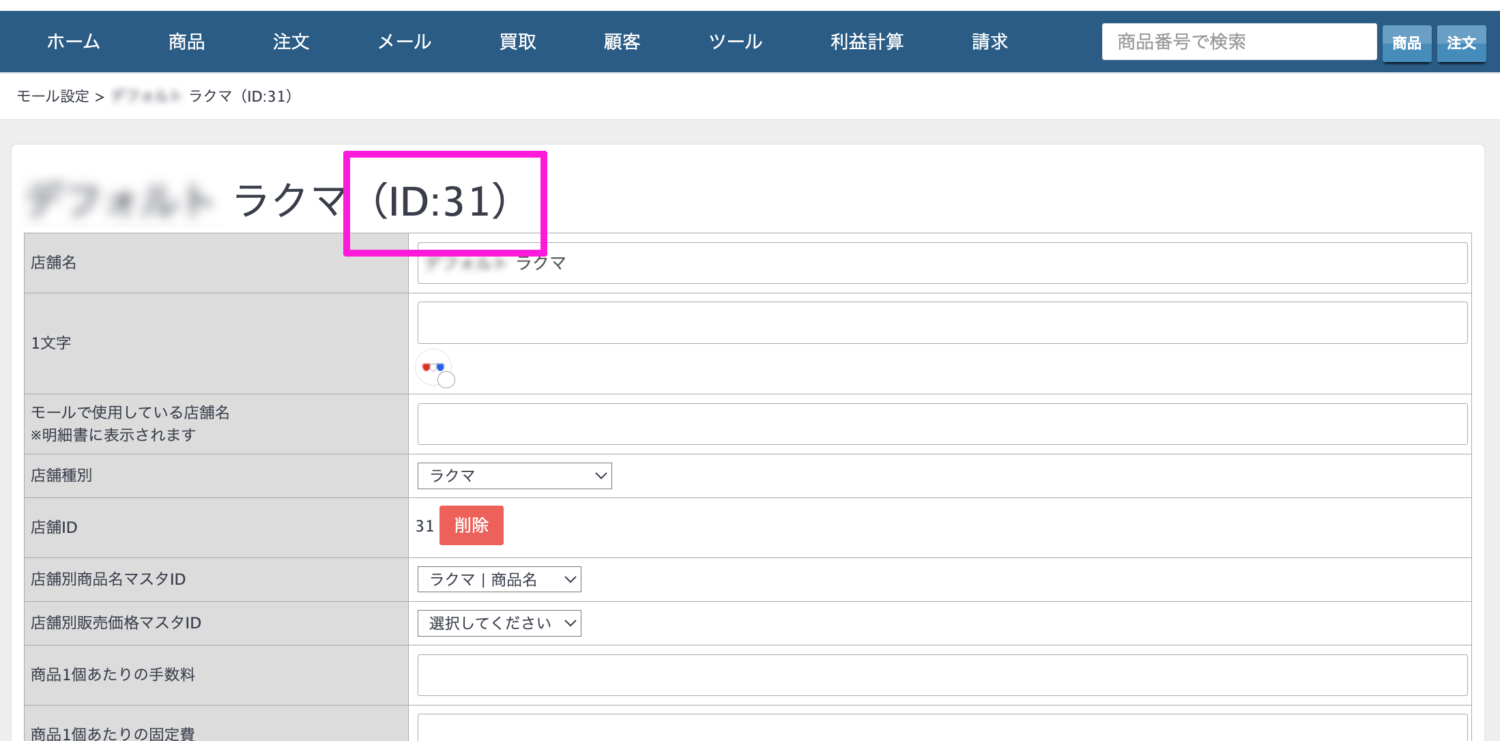
商品ページを非表示にしたいラクマ店のID番号を削除し、以下のように楽天市場のID番号のみを残します。
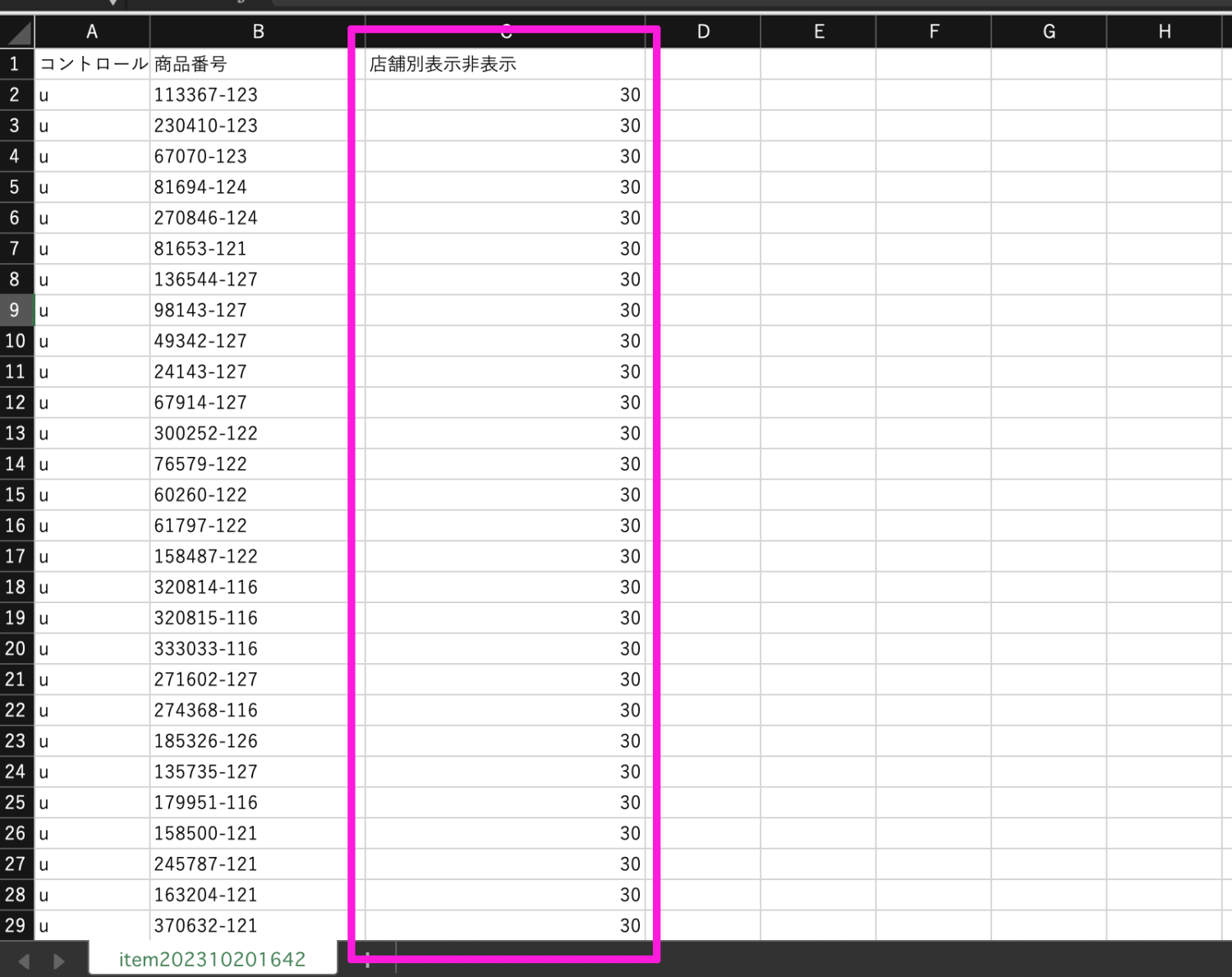
上記の状態になればデータは編集は完了になるので、商品 > 一括登録・編集からCSVをアップロードすると自動でラクマの商品ページが非表示になります。
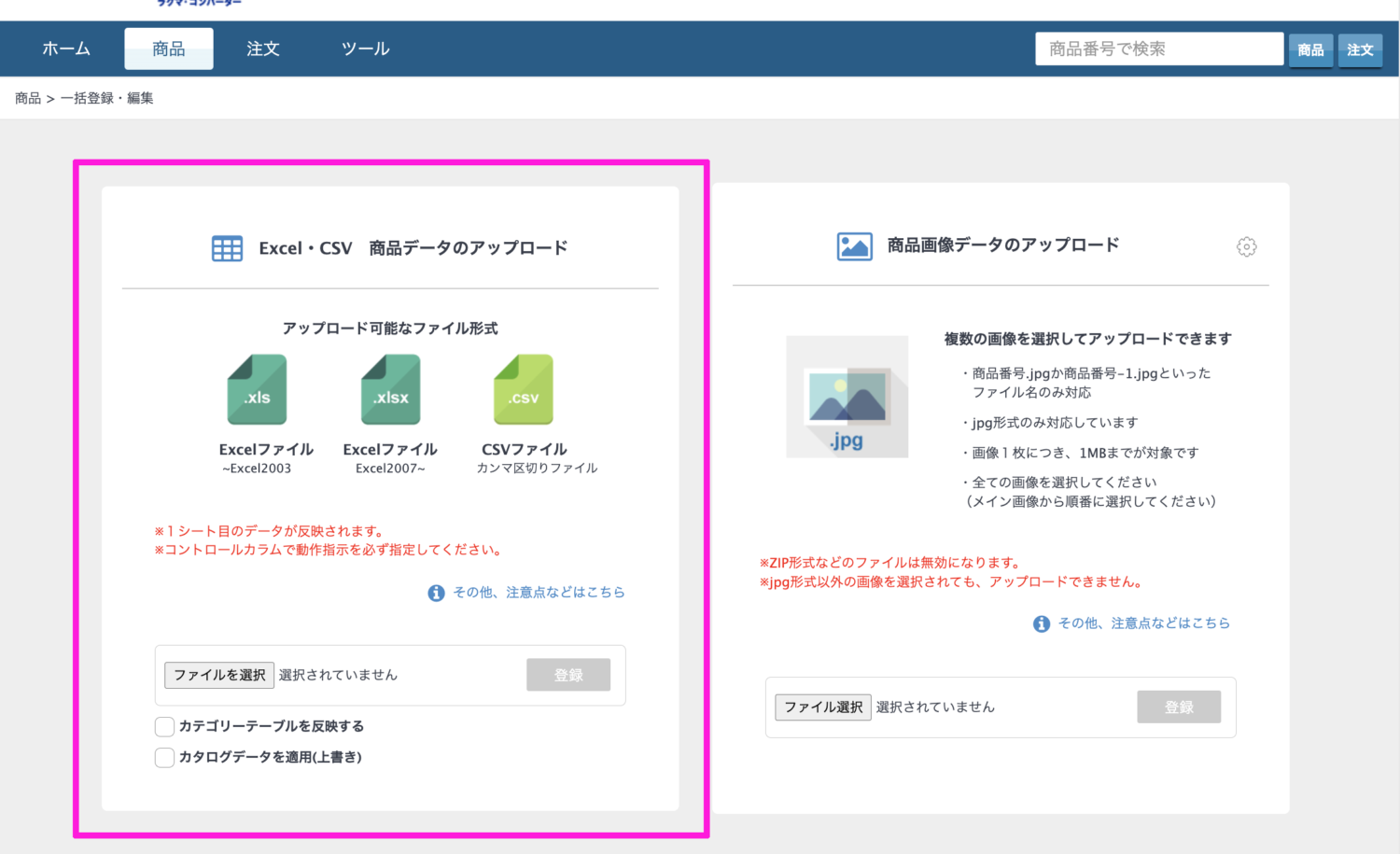
非表示にした商品ページを再度、表示にしたい場合はラクマ店のID番号を再度、カンマ区切りの状態で登録し、CSVデータを一括登録・編集からアップロードします。(こちらも自動連携になります。)


